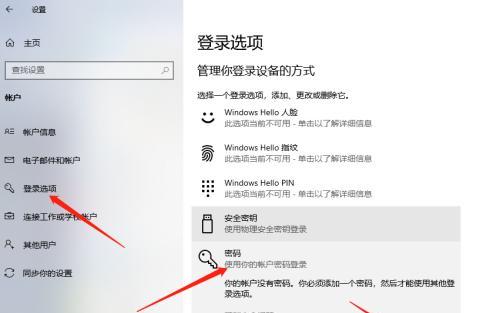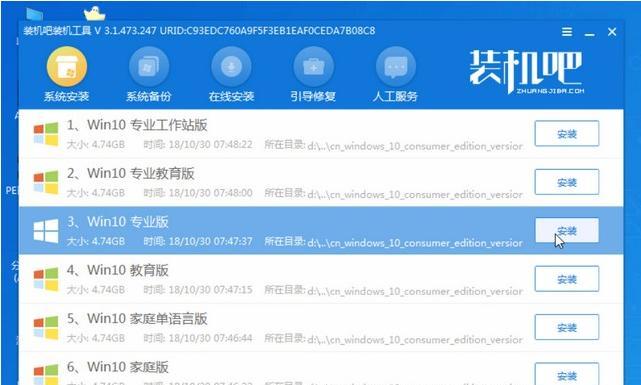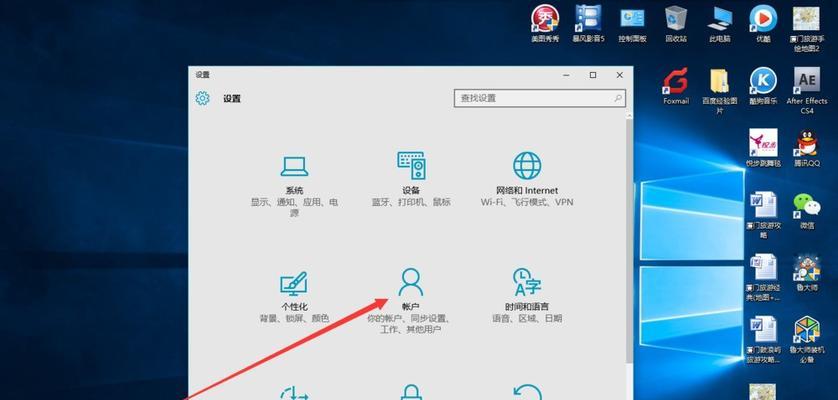如何查看Win10电脑硬盘配置?硬盘配置信息在哪里?
- 家电常识
- 2025-03-25
- 9
在如今数字时代,了解您电脑的硬件配置变得至关重要,尤其是硬盘配置信息。硬盘作为存储设备,承担着存储数据和系统文件的关键任务。在本文中,我们将探讨如何在Windows10操作系统中查看硬盘配置,以及硬盘配置信息通常位于何处。
如何查看Win10电脑硬盘配置?
1.系统信息
最直接的方法是通过“系统信息”工具来查看硬盘配置。请按照以下步骤操作:
1.在任务栏的搜索框中输入“系统信息”并打开它。
2.在系统信息窗口中,找到“组件”一栏下的“磁盘驱动器”选项。
3.点击它将显示所有连接到您计算机的硬盘驱动器及其配置信息,包括制造商、型号、总容量和接口类型。
2.计算机管理(磁盘管理)
磁盘管理是Windows10内置的管理工具,它不仅显示硬盘驱动器的配置,还显示分区信息。操作步骤如下:
1.右键点击“开始”按钮,选择“磁盘管理”。
2.在打开的“磁盘管理”窗口中,您可以看到所有硬盘的分区布局,右键点击任意硬盘分区,选择“属性”,可以查看到更多硬盘的详细信息。
3.资源监视器
资源监视器提供了硬盘配置的另一种查看方法:
1.按下`Ctrl`+`Shift`+`Esc`打开任务管理器。
2.在任务管理器的顶部菜单中,选择“性能”标签。
3.在性能界面的左侧面板中,点击“磁盘”,然后选择您想要查看配置信息的硬盘。
4.设备管理器
设备管理器提供了一个更为传统的视图来查看硬盘配置:
1.在任务栏的搜索框中输入“设备管理器”并打开它。
2.在设备管理器界面中,展开“磁盘驱动器”选项,您将看到所有已连接的硬盘驱动器。
3.双击任一驱动器,将打开其属性窗口,其中包含设备详细信息。
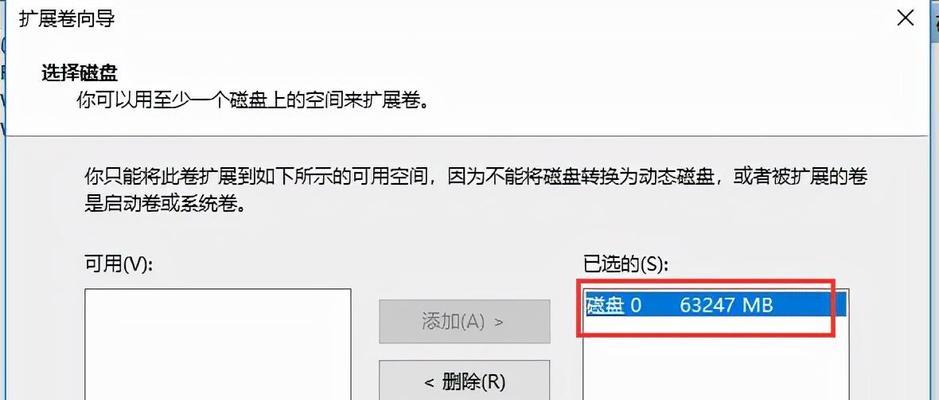
硬盘配置信息在哪里?
硬盘配置信息通常存储在您的操作系统中,它们可以被不同的工具调用和显示。根据上面提到的方法,您可以方便地在Windows10中找到这些信息。硬盘配置信息还可能在以下地方找到:
硬盘制造商的官方网站或支持页面:某些情况您可能需要更多详细信息,例如固件版本或特定型号的详细规格,这时可以通过制造商的官方网站或支持页面查询。
硬盘的标签或物理标识:硬盘通常在其外壳上会有标签,上面印有型号、序列号、容量等信息。这也是获取硬盘配置信息的一个非常直接的方式。

常见问题解答
问:为什么需要查看硬盘配置信息?
答:了解硬盘配置信息对于系统升级、故障排查、系统优化和兼容性检查等多方面非常重要。正确的硬盘信息可以帮助您做出更明智的决策,比如扩展存储空间或选择合适的备份方案。
问:如何判断硬盘的性能是否满足我的需求?
答:硬盘性能可以从多个方面考量,例如读写速度、响应时间、耐用性和接口类型(如SATA或NVMe)。了解这些性能指标可以帮助您评估硬盘是否适应您的使用习惯和性能要求。
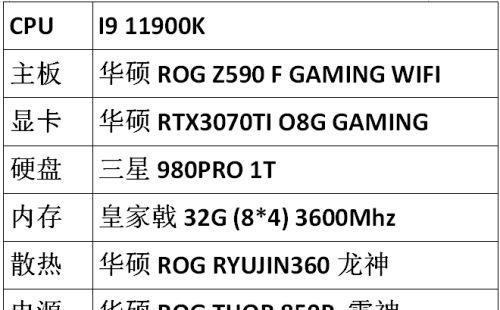
结语
通过上述步骤,您现在应该能够轻松查看和理解Windows10电脑硬盘的配置信息。无论您是进行日常维护、系统升级,还是想要解决硬盘故障,这些信息都是非常宝贵的。希望本文的内容可以帮助您更有效地管理您的存储设备。
版权声明:本文内容由互联网用户自发贡献,该文观点仅代表作者本人。本站仅提供信息存储空间服务,不拥有所有权,不承担相关法律责任。如发现本站有涉嫌抄袭侵权/违法违规的内容, 请发送邮件至 3561739510@qq.com 举报,一经查实,本站将立刻删除。!
本文链接:https://www.cd-tjlm.com/article-8760-1.html